win10自动弹出默认应用设置怎么关闭 Win10如何关闭弹出已重置应用默认设置
更新时间:2024-04-22 12:46:50作者:jiang
在使用Win10系统时,有时候会遇到系统自动弹出默认应用设置的情况,这可能会影响我们的使用体验,如何关闭Win10自动弹出已重置应用默认设置的功能呢?下面我们就来看看具体的操作步骤。
操作方法:
1.按下Windows键+i,调出设置窗口。

2.在设置菜单中,点击应用。
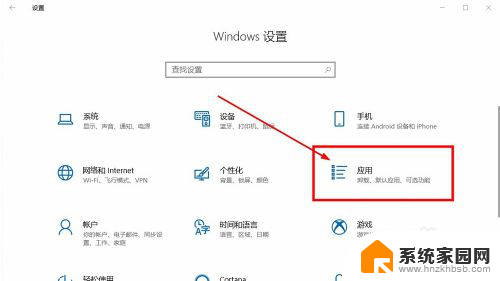
3.应用设置左侧,点击默认应用。
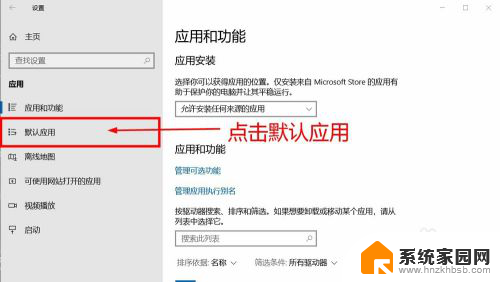
4.点击:按文件类型指定默认应用。
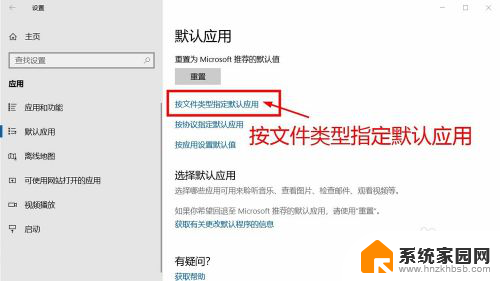
5.选择没有设置默认应用的文件类型,点击加号添加。
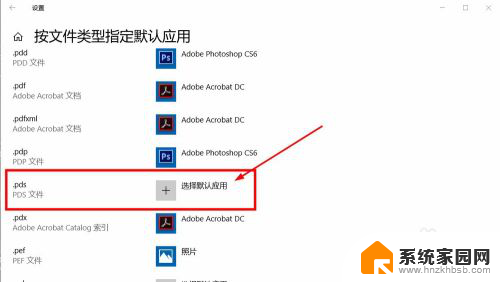
6.为文件选择默认应用,即可完成设置。
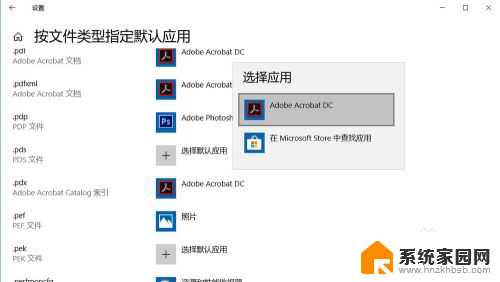
7.为常用文件,设置好默认软件。即可避免系统找不到启动软件,重置默认设置。
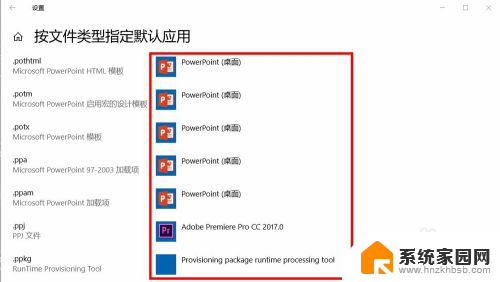
以上是关闭Win10自动弹出默认应用设置的方法,请按照以上步骤解决此问题,希望对大家有所帮助。
win10自动弹出默认应用设置怎么关闭 Win10如何关闭弹出已重置应用默认设置相关教程
- win10默认程序设置关联 Win10系统如何设置程序默认应用
- win10的默认应用设置在哪 Win10系统中默认应用设置的步骤
- 正在关闭程序并关机一直卡着怎么办 Win10关机时弹出正在关闭应用并关机提示如何关闭
- win10默认启动项设置 win10如何设置默认打开程序
- win10怎么设置默认打印 win10默认打印机如何设置
- win10打印机默认设置怎么改 Win10系统如何设置默认打印机
- window10应用弹窗 Windows 10关闭应用打开时的弹窗方法
- 电脑打开文档默认用word win10如何设置word为默认打开方式
- 如何关闭默认打开方式 win10如何取消文件默认打开方式
- win10 软件设置不能保存,下次打开怎么设置 Win10如何设置默认打开的应用软件
- win10开始屏幕图标点击没反应 电脑桌面图标点击无反应
- 蓝牙耳机如何配对电脑 win10笔记本电脑蓝牙耳机配对方法
- win10如何打开windows update 怎样设置win10自动更新功能
- 需要系统管理员权限才能删除 Win10删除文件需要管理员权限怎么办
- win10和win7怎样共享文件夹 Win10局域网共享问题彻底解决方法
- win10系统还原开机按什么键 电脑一键还原快捷键
win10系统教程推荐
- 1 win10和win7怎样共享文件夹 Win10局域网共享问题彻底解决方法
- 2 win10设置桌面图标显示 win10桌面图标显示不全
- 3 电脑怎么看fps值 Win10怎么打开游戏fps显示
- 4 笔记本电脑声音驱动 Win10声卡驱动丢失怎么办
- 5 windows查看激活时间 win10系统激活时间怎么看
- 6 点键盘出现各种窗口 如何解决Win10按键盘弹出意外窗口问题
- 7 电脑屏保在哪里调整 Win10屏保设置教程
- 8 电脑连接外部显示器设置 win10笔记本连接外置显示器方法
- 9 win10右键开始菜单没反应 win10开始按钮右键点击没有反应怎么修复
- 10 win10添加中文简体美式键盘 Win10中文输入法添加美式键盘步骤